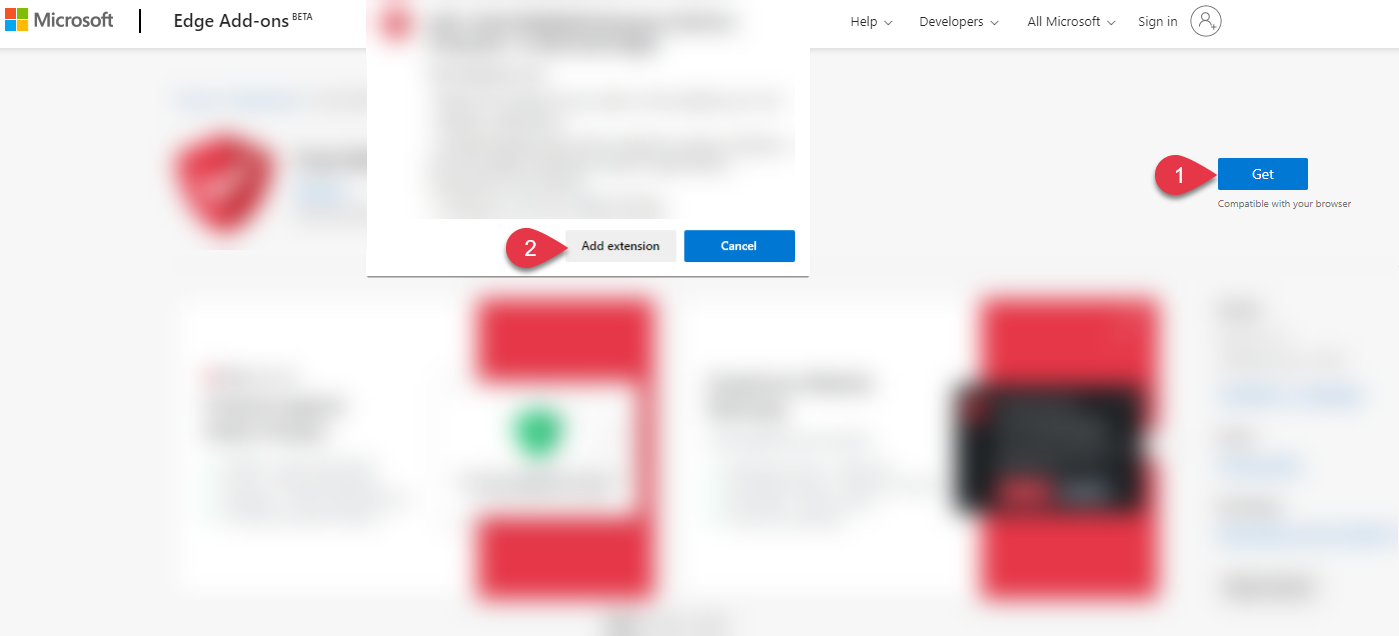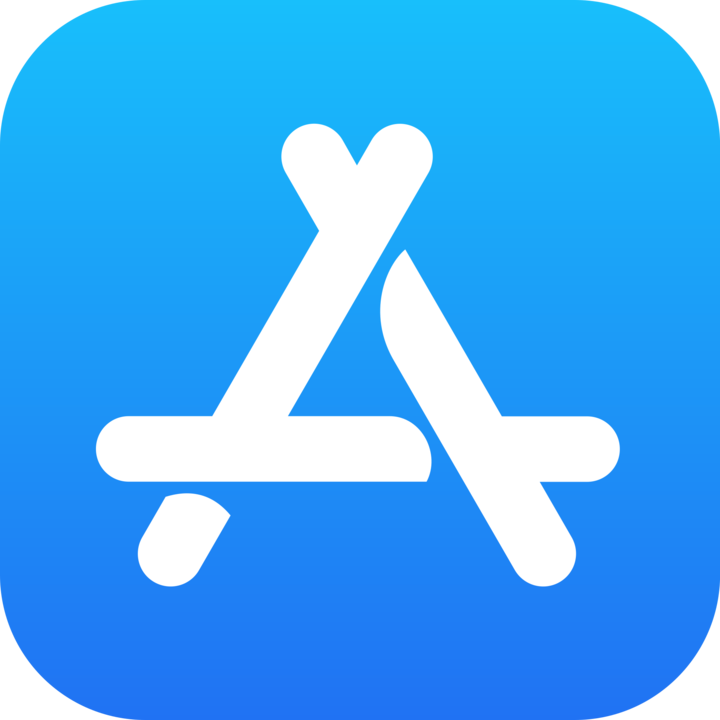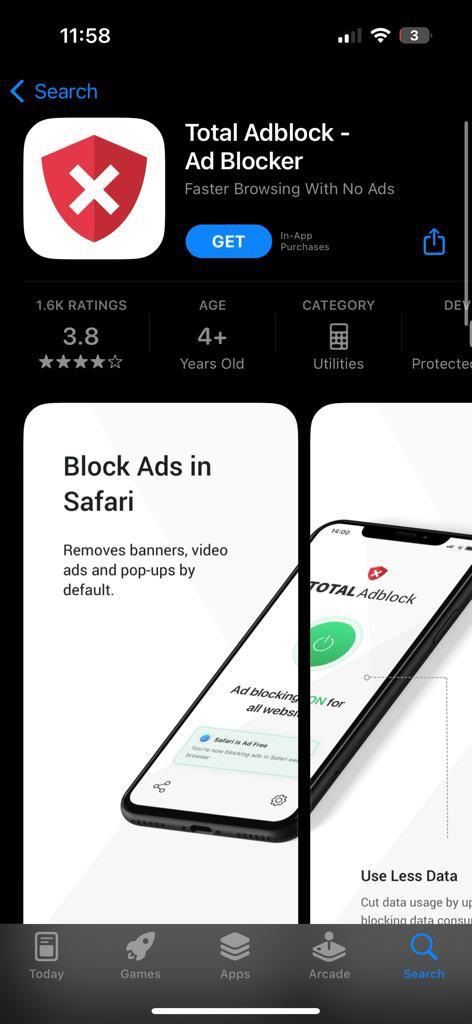Aby zainstalować Total Adblock w przeglądarce Chrome, postępuj zgodnie z tymi instrukcjami:
Odwiedź Chrome Web Store
Przejdź do Strona Chrome Web Store użytkownika Total Adblock
Dodaj rozszerzenie Total Adblock
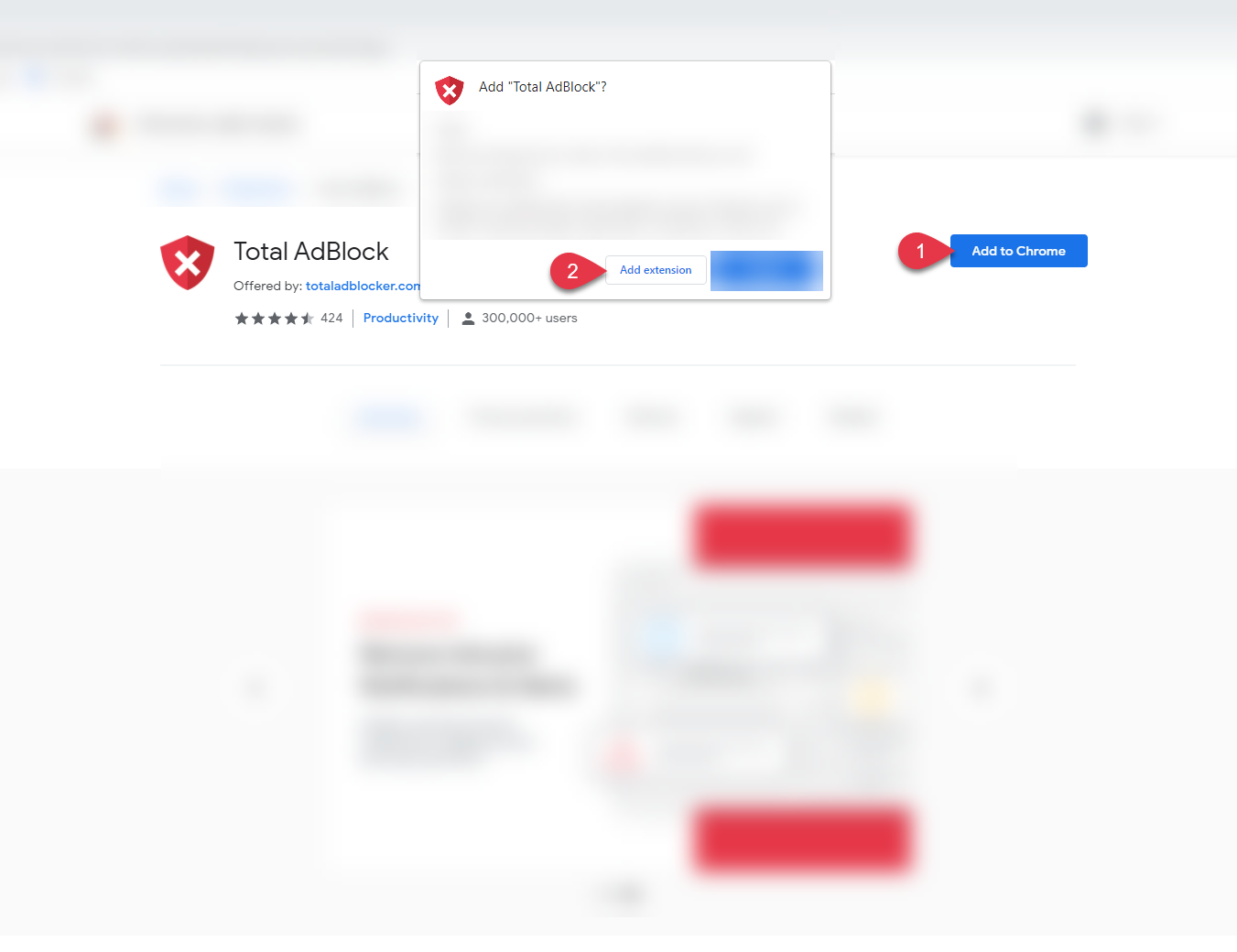
Otrzymasz powiadomienie, że Total Adblock został dodany do Chrome.
Skonfiguruj
Po dodaniu Total Adblock do Chrome otworzy się nowa karta. Tutaj poprowadzimy Cię, jak skonfigurować Total Adblock.